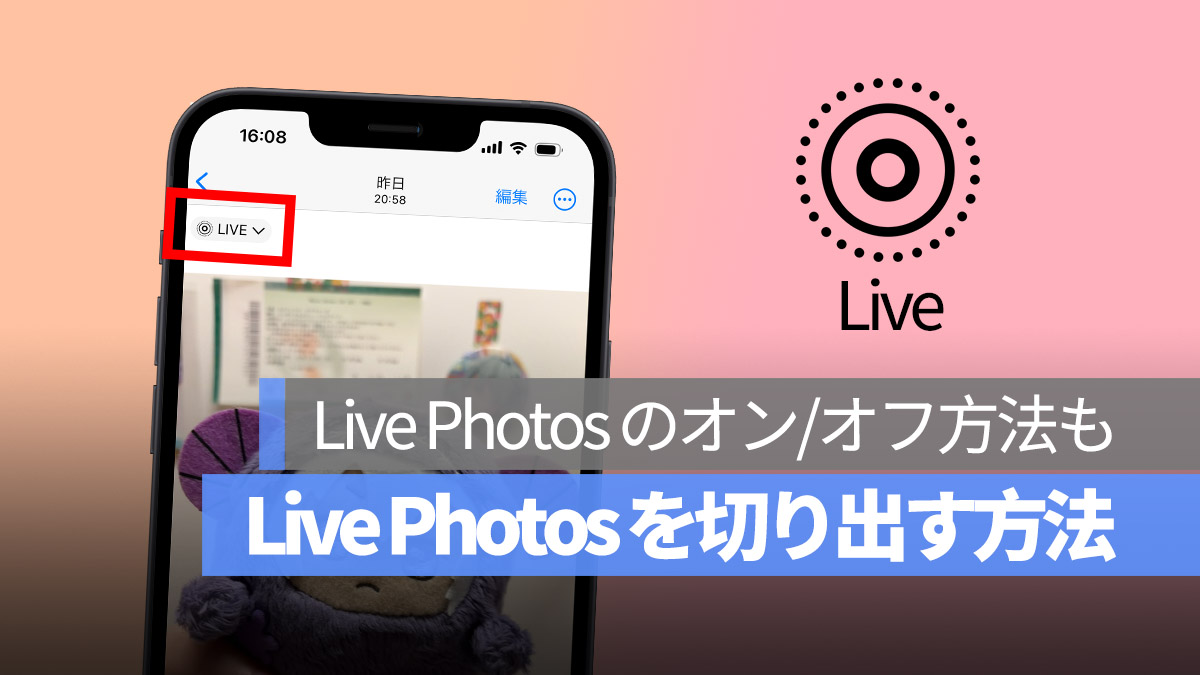
前回、iPhone のロック画面に Live Photos(ライブフォト)を設定し、動くロック画面を作る方法を皆さんと共有しましたね。ライブフォトはストレージを多く取るため、今回は iPhone の ライブフォトをどうやってオフにするか、また、ライブフォトを普通の写真に戻す方法、その静止画を切り出す方法をシェアしたいと思います。
更に面白いコンテンツを観たい人は、Instagram @applealmondjp と Twitter X @Applealmond1 をフォローしてください!
iPhone の Live Photos(ライブフォト)とは何ですか?
まずは Live Photos(ライブフォト)について説明しましょう。簡単に言うと、Live Photos(ライブフォト)は超短い動画のことを指します。iPhone の Live Photos(ライブフォト)機能をオンにすると、写真を撮る際にシャッターを切る1.5秒前後の動きもキャッチし、写真が動きます。画像だけでなく、音も記録されます!
Live Photos(ライブフォト)撮影をどうやってオン/オフにしますか?
Live Photos(ライブフォト)の撮影モードをオン/オフにする方法は、カメラAppを開き、画面右上にある丸いアイコンをタップするだけです。
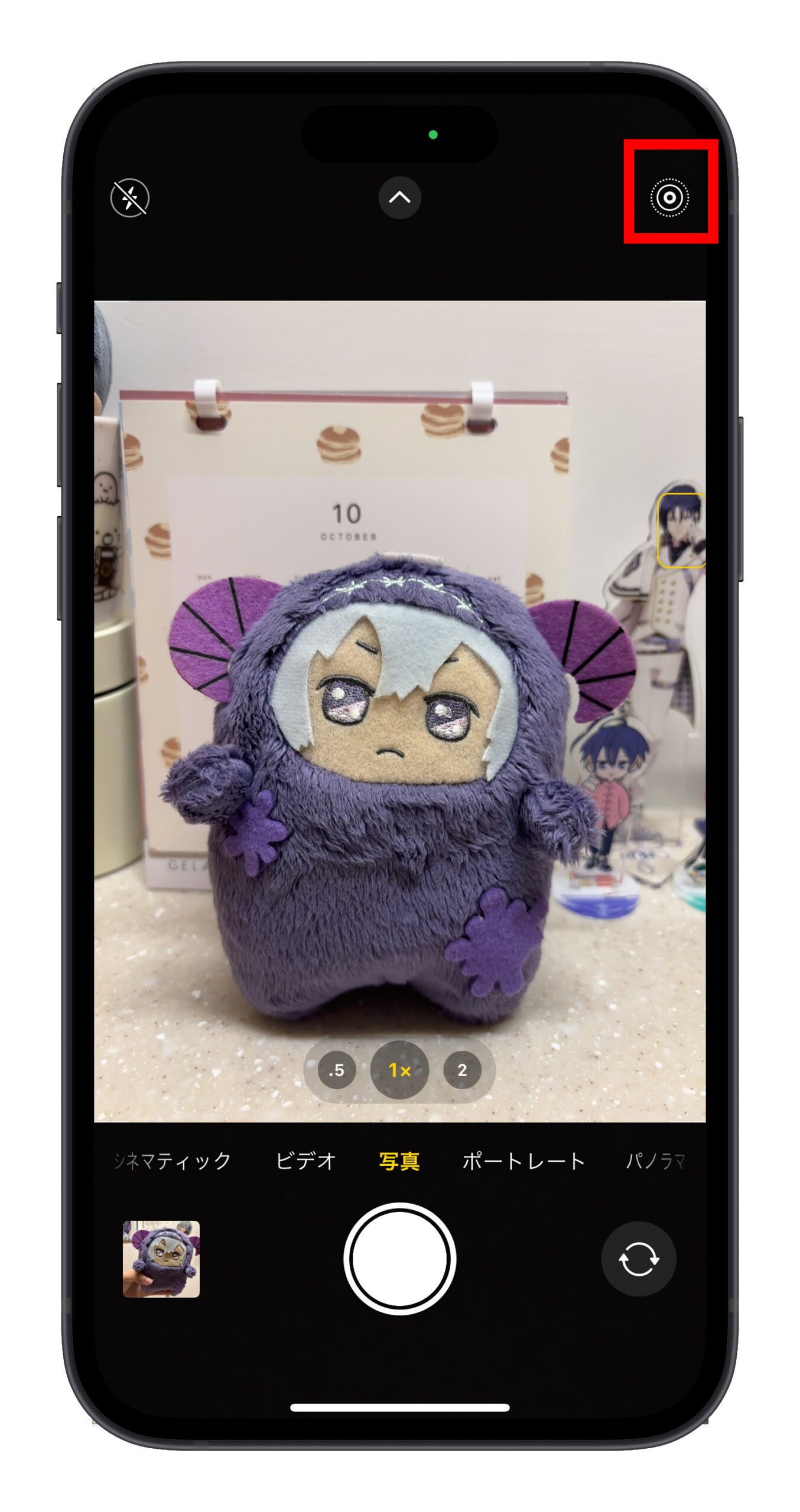
Live Photos(ライブフォト)の動きをどうやってオフにしますか?
Live Photos(ライブフォト)の動きをオフにするには、以下のステップに従ってください。
まず、写真 App で変更したい Live Photos(ライブフォト)を見つけ、左上にある「LIVE」をタップします。次に、メニューから「Liveオフ」を選択し、iPhoneが写真の動きをオフにします。
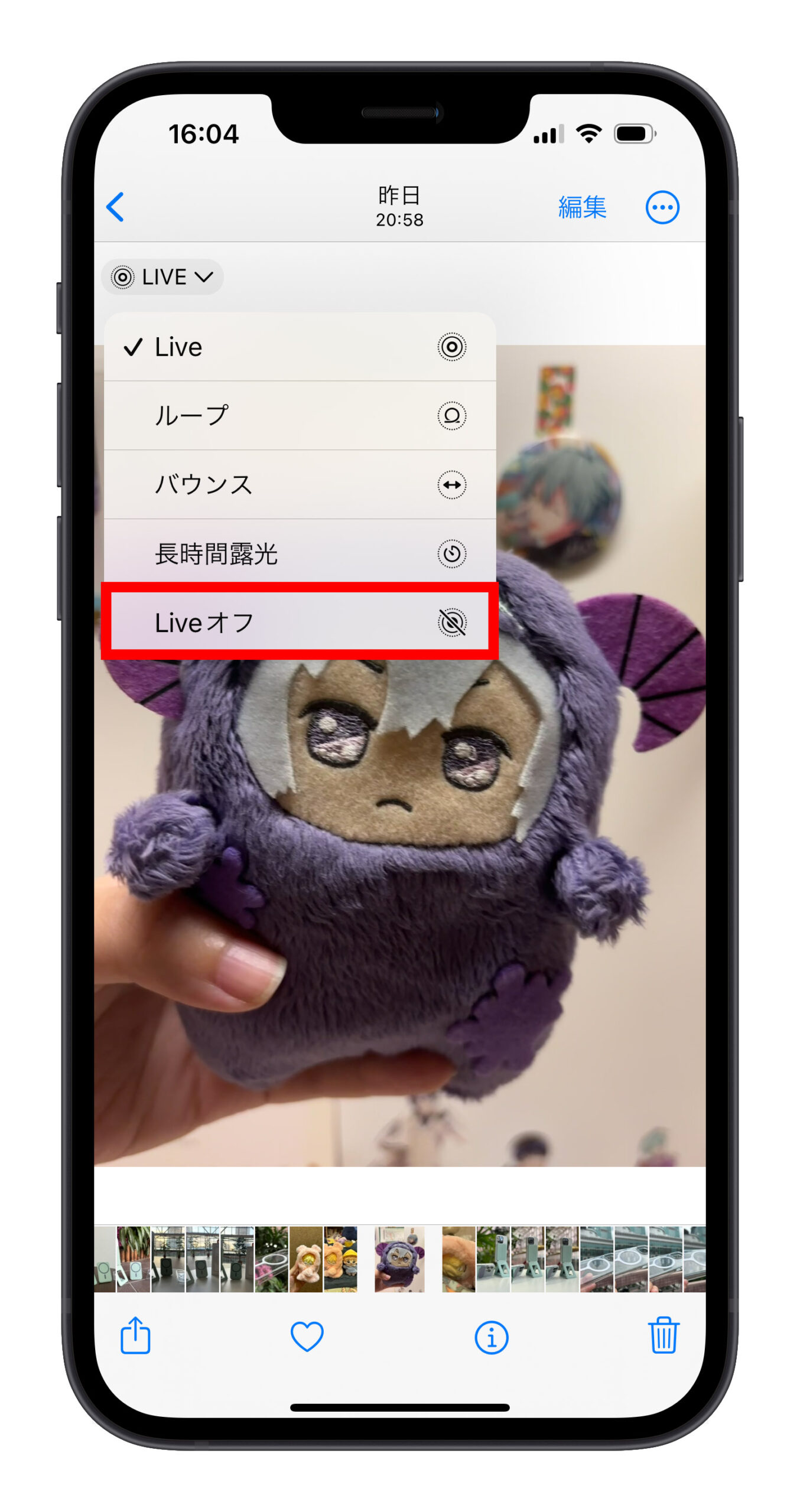
ただし、注意点があります。iPhone は動きだけをオフにし、本体は依然として超短い動画であり、ストレージを占有します。
Live Photos(ライブフォト)を通常の写真にどうやって変更しますか?切り出す方法は?
Live Photos(ライブフォト)は実際には動画であり、ストレージを多く消費します。もし Live Photos(ライブフォト)モードをうっかりオンにしてしまい、撮影した写真を通常の静止画に変更したい場合は、次の手順を参考にしてください。
写真 App を開き、通常の写真に変更したい Live Photos(ライブフォト)を選びます。次に、右上の3つの点をタップしてメニューを開き、「複製」を選びます。
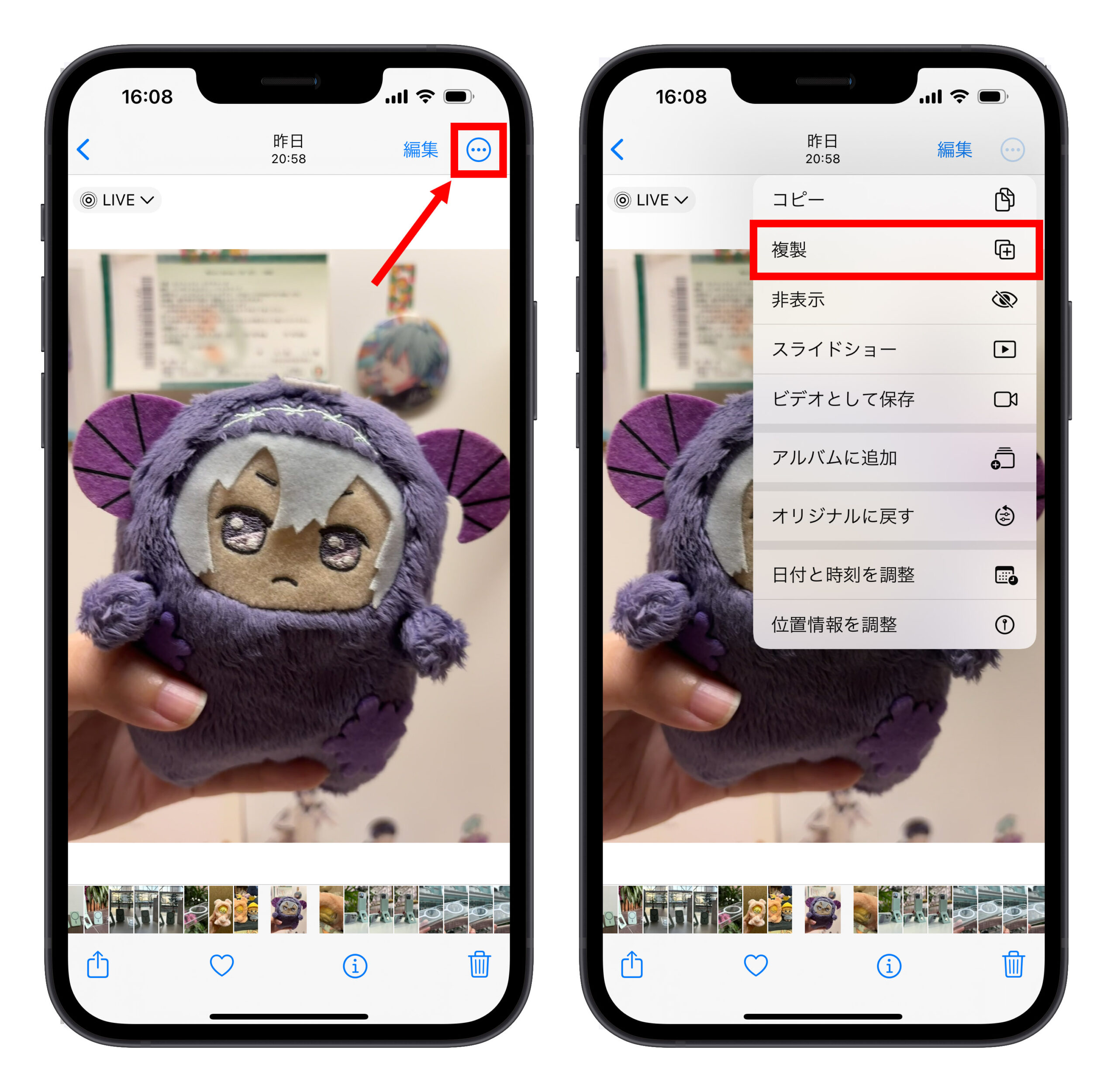
それから「通常の写真としてコピー」と選択すると、iPhone が静止画をアルバムにコピーします。
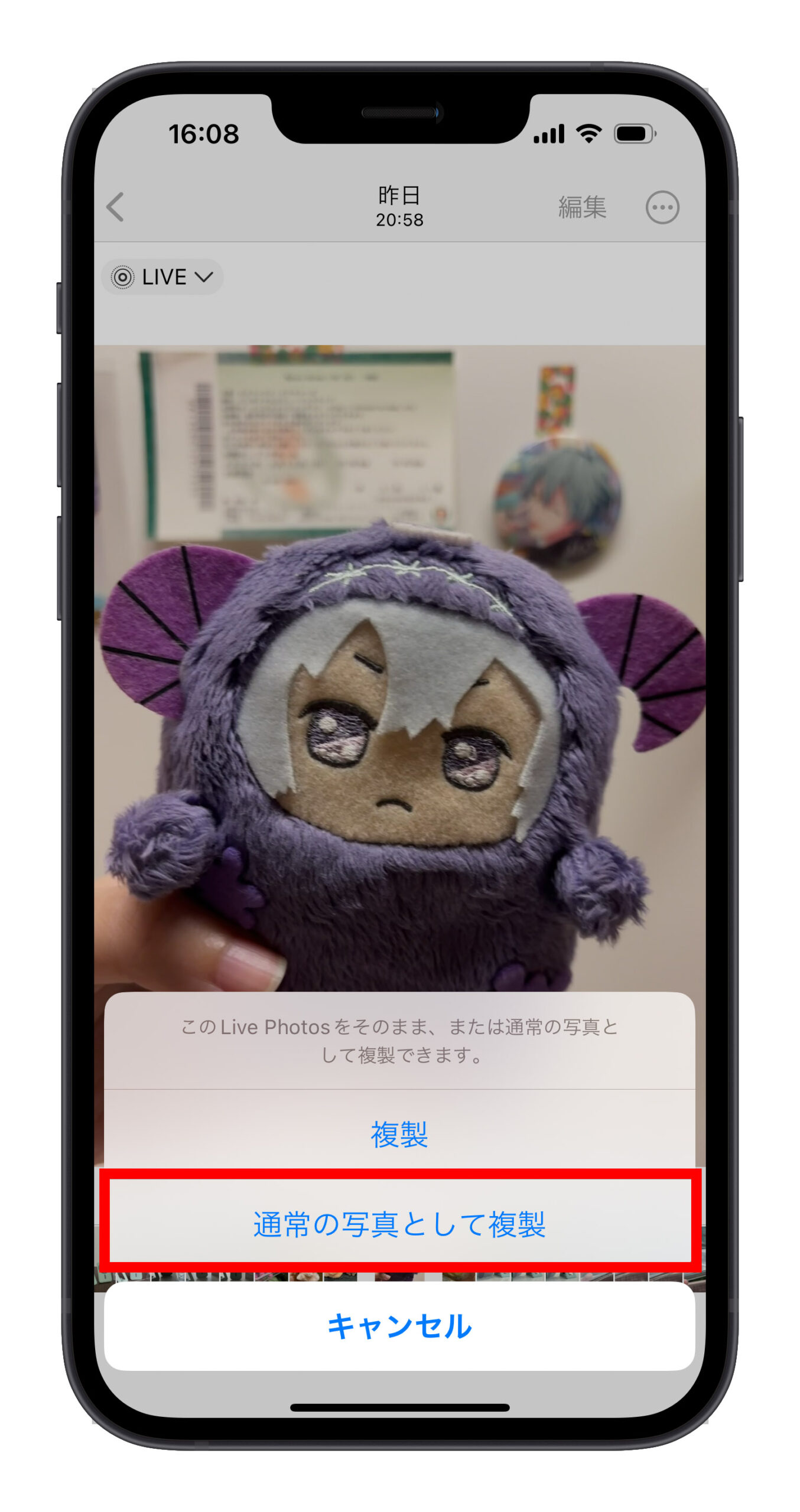
これで静止画を切り出すことができます。もし動く Live Photos(ライブフォト)が不要なら、そのLive Photos(ライブフォト)を削除してしまいましょう。
Live Photos(ライブフォト)のキー写真を変更する
また、Live Photos(ライブフォト)のキー写真(カバー写真)の設定方法もシェアします。キー写真はライブフォトのカバー写真であり、スマホをスワイプすると表示される写真です。Live Photos(ライブフォト)が動くので、どのシーンをカバー写真として選ぶかも選べます。
以下はキー写真を変更する方法:
編集したい Live Photos(ライブフォト)を選び、「編集」をタップします。
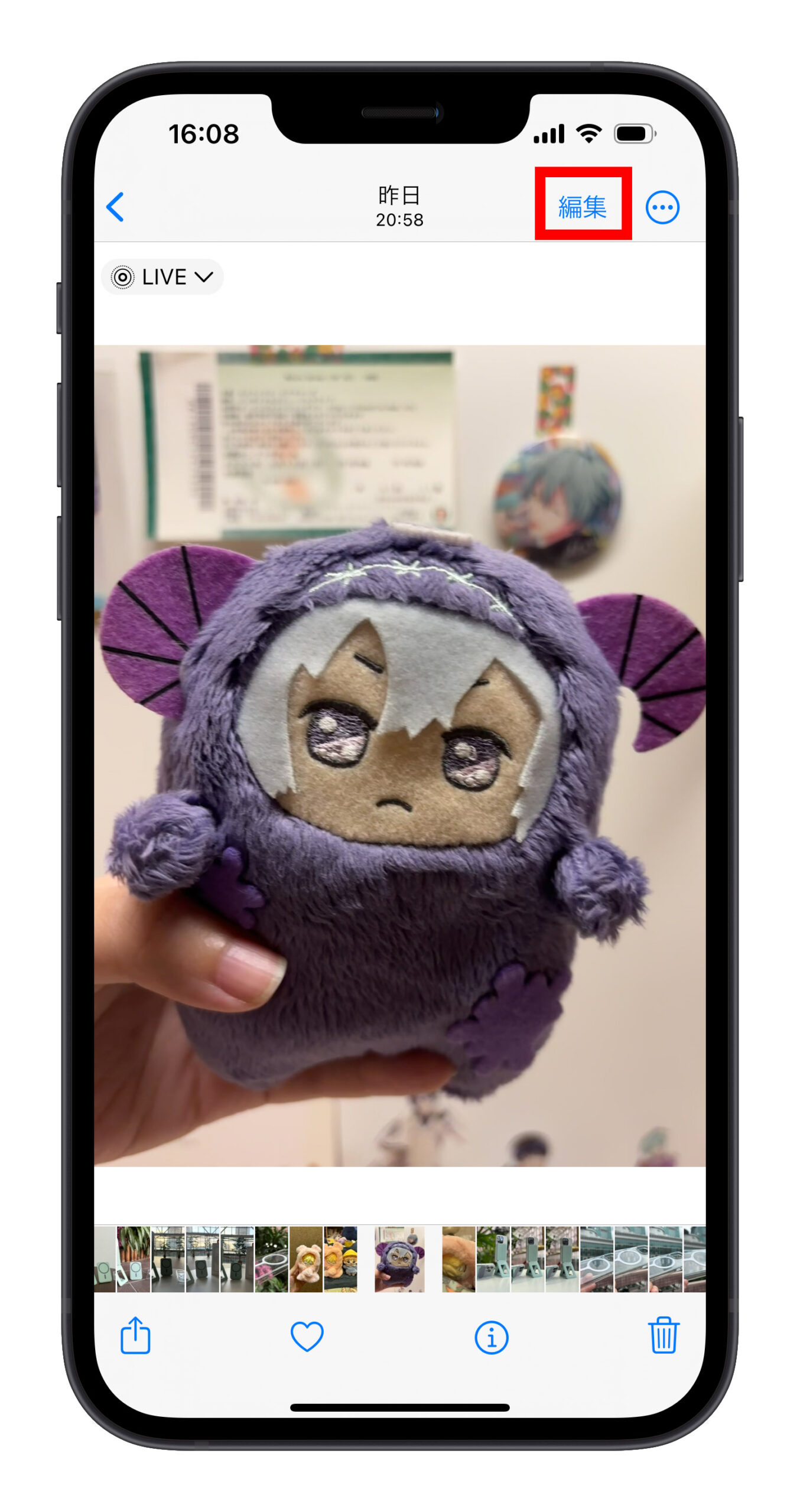
次に、左下に「Live」と書かれた丸いアイコンをタップして、Live Photos(ライブフォト)の編集モードに入ります。

その後、ビデオのタイムラインが表示されるので、キー写真に設定したい瞬間を左右にスワイプして選び、「キー写真に設定」をタップします。
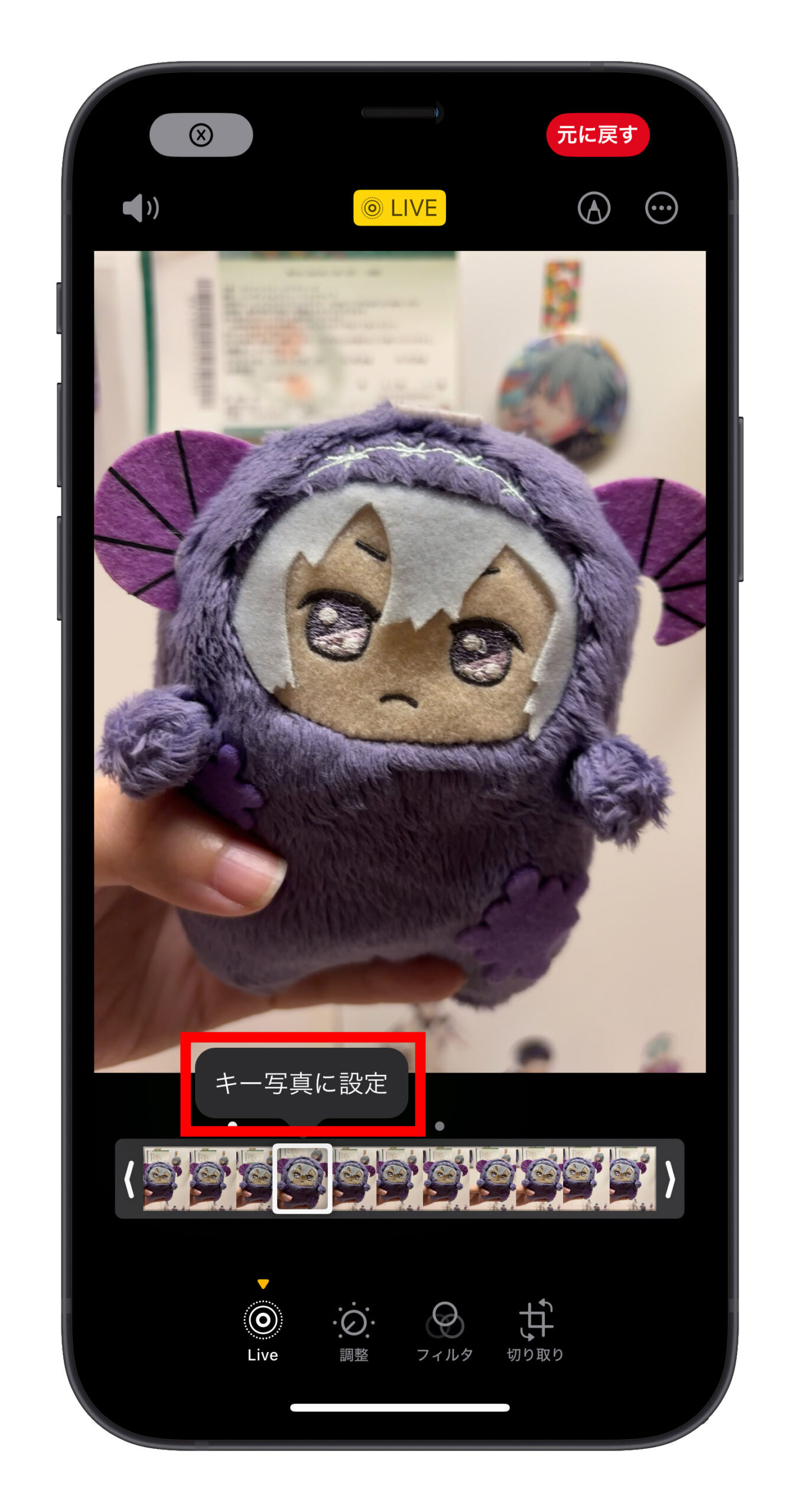
ここで補足しますが、キー写真を変更した後、上記の写真コピーメソッドを使用して、カバー写真を静止画として切り出すことができます。
Live Photos のオン/オフと切り出す方法:まとめ
今回はLive Photos(ライブフォト)のオン/オフ切り替え方法と、Live Photos(ライブフォト)の特定の瞬間を静止画として切り出す方法(ライブフォトを普通の写真に戻す方法)をシェアしました。
写真撮影時にLive Photos(ライブフォト)モードがうっかりオンになってしまい、大きなファイルサイズを避けたい場合、静止画をスマホにコピーしましょう。そしてオリジナルのLive Photos(ライブフォト)は削除できます。
また、好きなカバー写真を取得するためにキー写真の瞬間を変更し、それを新しい通常の写真として切り出すこともできます。
以上、皆さんとシェアさせていただきました。
更に面白いコンテンツを観たい人は、Instagram @applealmondjp と Twitter X @Applealmond1 をフォローしてください!
関連記事
- iOS 17 更新で復活!iPhone Live Photos(ライブフォト)の動くロック画面壁紙の設定方法
- iPhone Live Photos の使い方:ライブ写真ってこんなにすごい!変換する方法と裏技
iOS 17 関連記事
